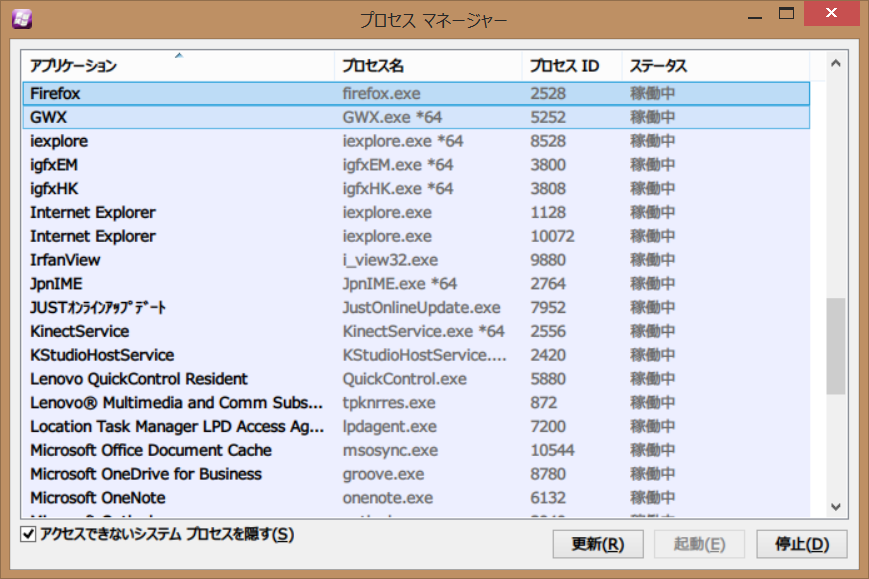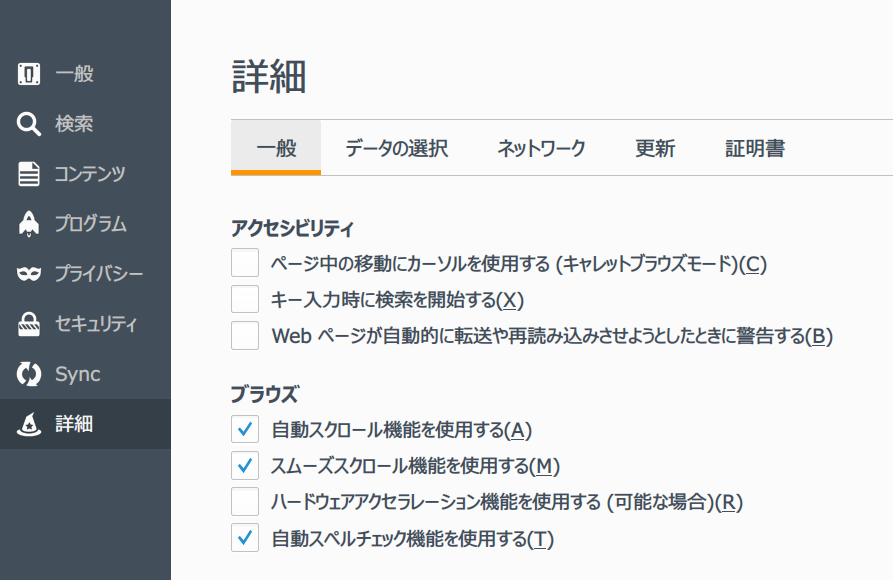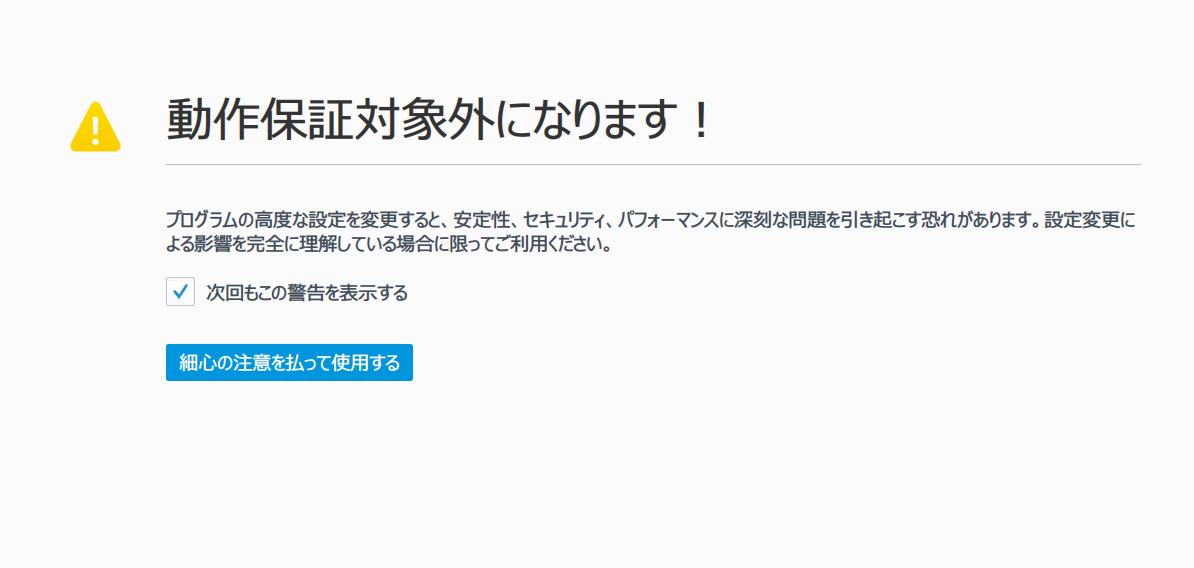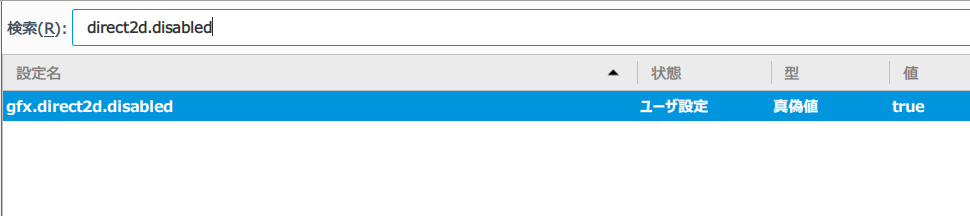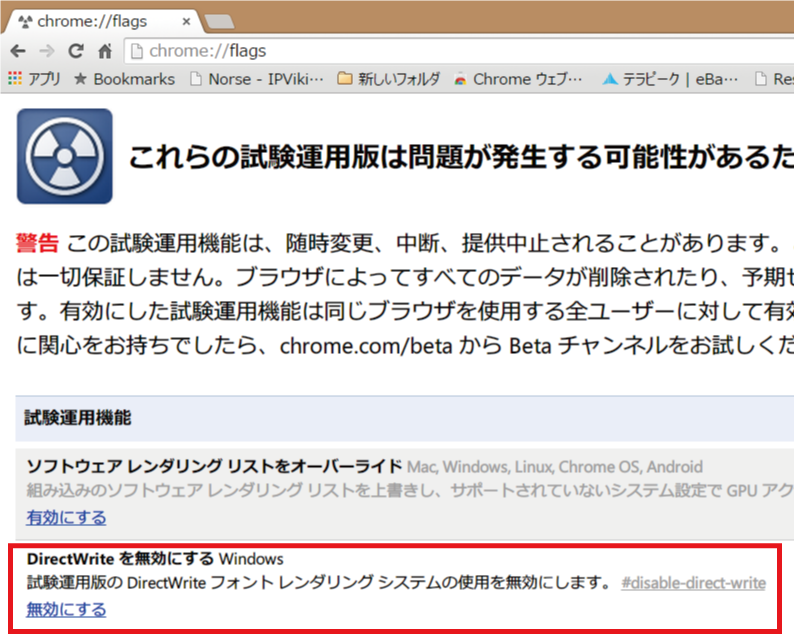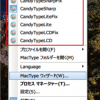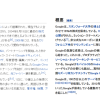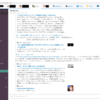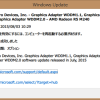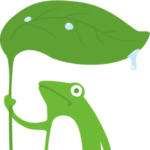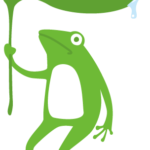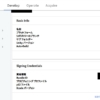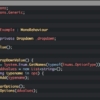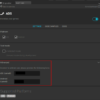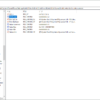【MacType】MacTypeでWindowsのフォント環境を劇的に改善する3[ブラウザ設定編]まとめ
前回、前々回とMacTypeのインストールから設定までを紹介しました。
MacTypeでWindowsのフォント環境を劇的に改善する[インストール&初期設定]まとめ | HiMaTz no blog(ひまつのブログ)
MacTypeでWindowsのフォント環境を劇的に改善する2[設定編]まとめ | HiMaTz no blog(ひまつのブログ)
エクスプローラなどWindowsのフォント環境が快適になったとおもいます。
ところが、肝心のブラウザでの表示が変わっていない!という現象が発生するので対処方法をまとめました。
1.設定ファイルの確認
設定ファイル(iniファイル)の[UnloadDll]を確認して下さい。
ここにfirefox.exeなどブラウザのプロセスが記述されていると適用されません。
[text highlight="2″]
[UnloadDll]
firefox.exe
audiodg.exe
[/text]
プロセスマネージャーからも確認できます。
ここでFirefoxなどのプロセスの「ステータス」が「除外」となっていれば適用されません。
2.FireFoxでMacTypeが適用されない場合
Firefoxの設定変更でMacTypeが適用されるようになります。以下の2つを試して下さい。
- ハードウェアアクセラレーションを無効にする
- Direct2Dを無効にする
1.ハードウェアアクセラレーションを無効にする
「ツール」->「オプション」->「詳細」から
「ハードウェアアクセラレーション機能を使用する」のチェックを外します
※有効にしているとFireFoxの動作が高速になる場合がある、とのことですが私の場合は速度の差はありませんでした。
変更後は、ブラウザの再起動が必要です。
2.Direct2Dを無効にする
ブラウザのアドレスバーに「about:config」と入力して設定画面を開きます。
下記の警告画面が出た場合は、「最新の注意を払って使用する」を選択します。
検索に「direct2d.disabled」と入力して設定を表示します。
値が「false」になっていたら、ダブルクリックして「true」にすることで無効にします。
変更後に画面を閉じてブラウザを再起動してみて下さい。
MacTypeが適用されていると思います。
3.ChromeでMacTypeが適用されない場合
DirectWriteを無効にすることで私は適用されました。
アドレスバーに「chrome://flags」と入力して設定画面を開きます。
上記の「DirectWriteを無効にする」の欄を見つけて下さい。
日本語が分かりにくいですが、「DirectWriteを無効にする」を「有効にする」ことで無効状態になります。「無効にする」をクリックしてしまうと有効になってしまいます。
(画面の状態で無効になっています)
3.IEでMacTypeを適用する
IE9、10、11ではMacTypeを適用することは出来ないようです。
IE8以前では「ツール」→「インターネットオプション」→「詳細設定」から
「GPUレンダリングでなく、ソフトウェアレンダリングを使用する」をチェックしてブラウザでなくOSを再起動することで適用されるようです。
みなさん、快適なフォント環境になりましたでしょうか。
Windows10の新ブラウザSpartan(Edge?)に適用できるかもそのうち試してみたいと思います。